
在 Windows 11 中,有时候「开始」菜单的用户头像上会出现一个显眼的「小角标」提示。这个「通知角标」是系统内置的功能,用来提醒你关注与「Microsoft 帐户」相关的推荐操作。比如,建议你设置 OneDrive 云存储,或者开启 Microsoft 365 免费试用。
从设计初衷来看,微软希望通过这种直观、便捷的方式,帮你优化工作流程,确保你能及时使用最新的产品和服务。但换个角度来看,这不就是妥妥的「变相广告」吗 🌚。而且,这些善意的提醒并不总是恰逢其时,特别是在企业统一管理的 IT 环境中,它们有时反而会成为一种干扰。
接下来,我们就介绍如何在 Windows 11 的「开始」菜单中,禁用或显示与帐户相关的通知。这样不仅能让界面回归清爽,还能在一定程度上提升隐私与安全性。
如何关闭「显示与帐户相关的通知」
在开始操作之前,你需要注意以下几点:
- 此功能仅对登录到设备的个人 Microsoft 帐户生效。
- 以下方法仅适用于 Windows 11 build 22621.1344 或更高版本。
方法 1:通过「设置」
1按Windows + I快捷键打开「设置」,进入「个性化」>「开始」。
2根据你的需要,打开或关闭「显示与帐户相关的通知」开关:
- 开:启用 Microsoft 帐户通知角标。
- 关:禁用角标通知和相关建议。
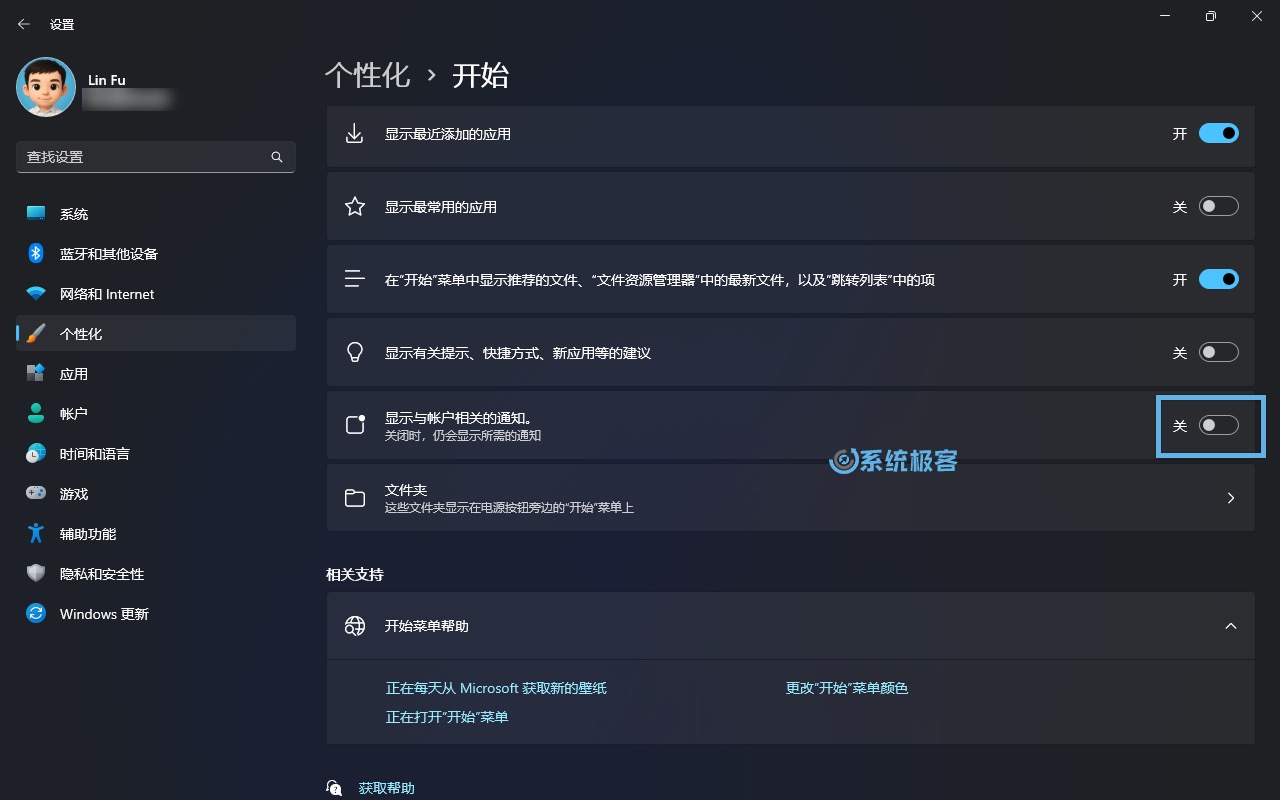
方法 2:通过注册表
1按Windows + R打开「运行」对话框,执行regedit打开注册表编辑器。
2导航到以下位置:
HKEY_LOCAL_MACHINE\SOFTWARE\Policies\Microsoft\Windows\Explorer
3找到名为HideAccountNotifications的 DWORD (32 位) 值(没有就新建),并将其十六进制值设置为:
1:在「开始」菜单中禁用 Microsoft 帐户通知。0:启用通知(默认值)。
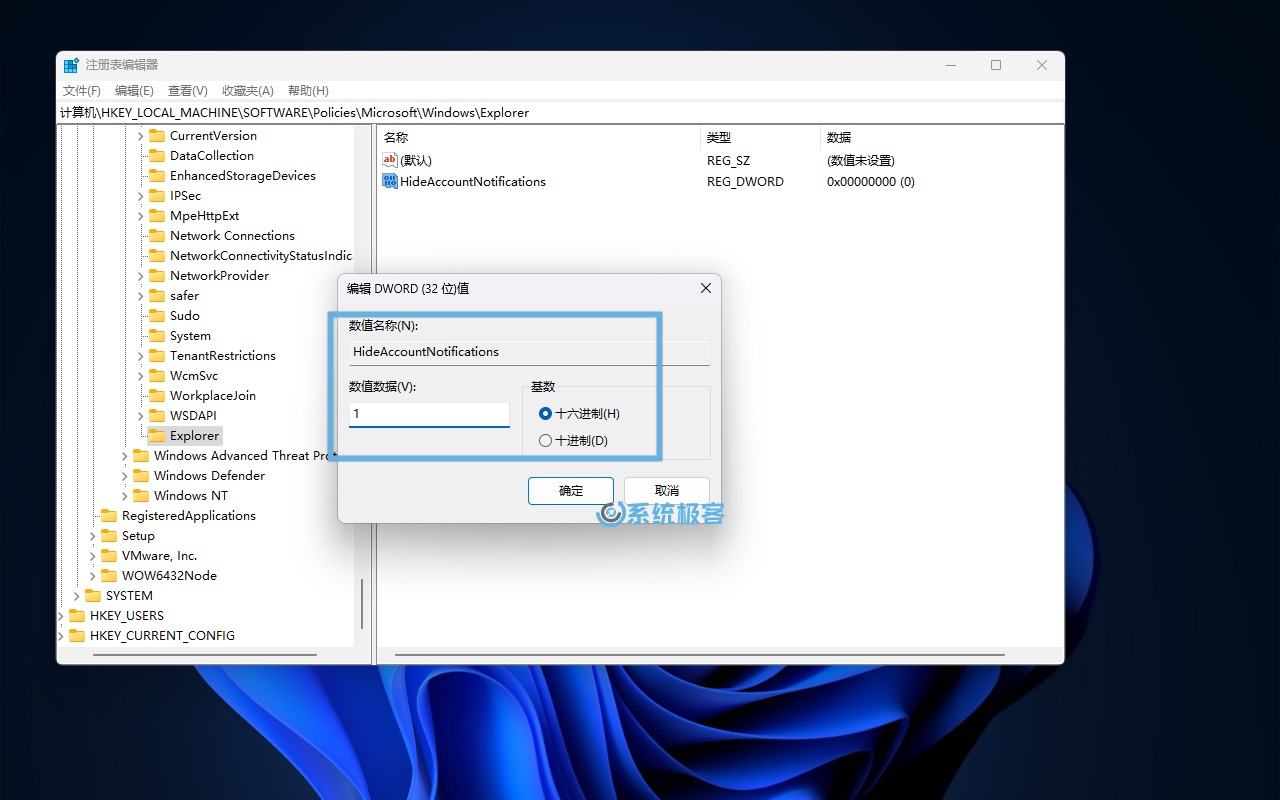
4注销系统并重新登录,让配置生效。
总的来说,如果你觉得 Windows 11「开始」菜单中的 Microsoft 帐户通知角标比较碍眼,会分散你的工注意力。可以通过以上 2 种方法,轻松地禁用或重新启用这些通知。在简洁性与实用性之间,找到最适合你使用场景的平衡点。








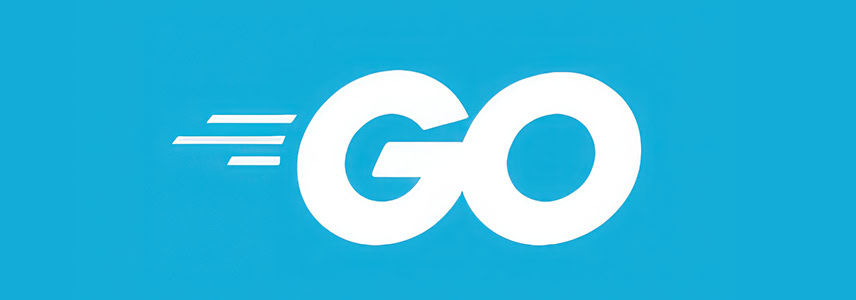



最新评论
大佬nb
因为从win11退回了win10,商店根本打不开,点击无反应,找了全网都试了不行,直到刚刚早上我打开电脑,又搜了一遍来到这里,用第一个办法,不到一分钟搞定都有点不可思议,必须评论给作者点赞
1.我个人比较推荐 Linux Mint 和 Zorin OS 2.Samba AD,基于 Samba + Kerberos,提供类似 AD 的域控制器服务,支持用户身份验证、组策略等功能;FreeIPA,提供基于 LDAP + Kerberos 的身份管理系统,类似于 AD 但针对 Linux 优化。
无法安装或更新 Microsoft Store 程序包。错误代码: 0x80073cf9